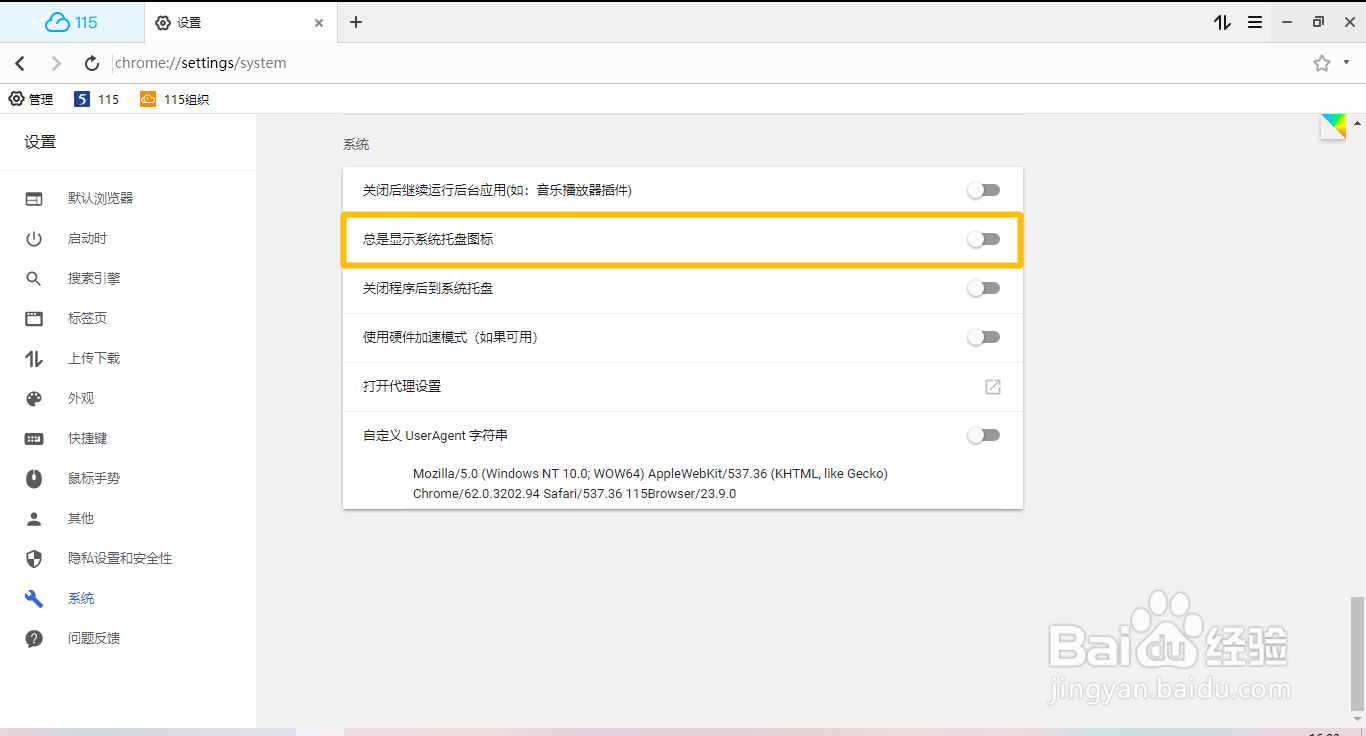以下是“115电脑版如何关闭显示系统托盘图标”的经验教程

工具/原料
软件版本:115电脑版 23.9.1.4
系统版本:Windows 10
1.打开设置
1、在“115电脑版”主界面中,点击右上方的“三”按钮。
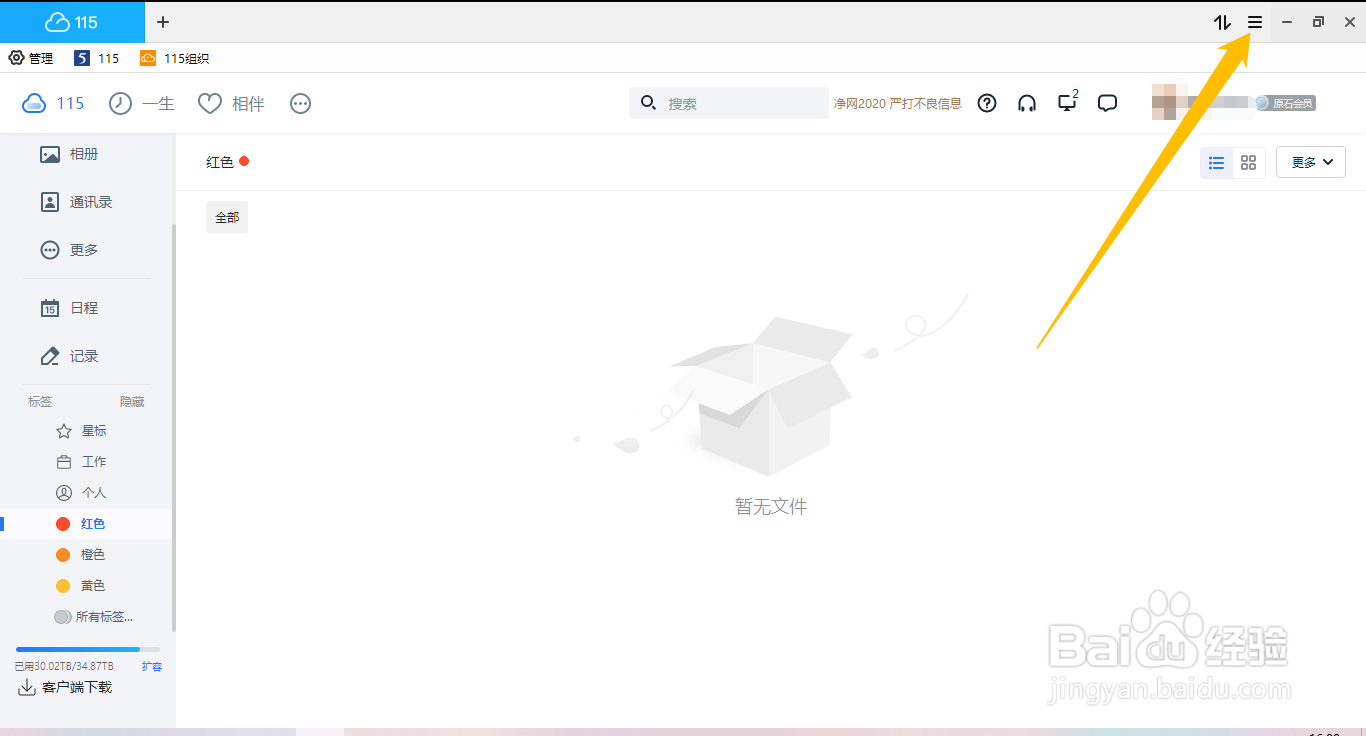
2、点击右上方的“三”按钮后,在展开的面板中选择“设置”图标。
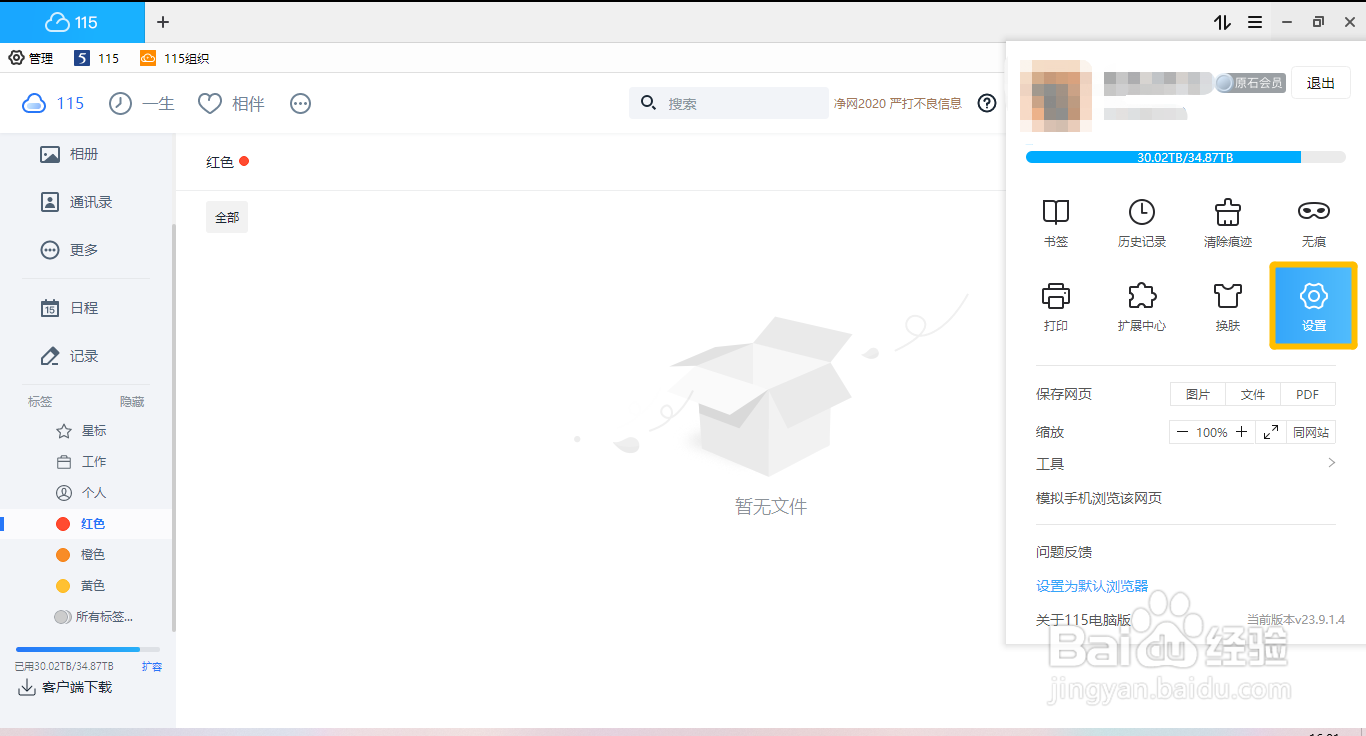
2.关闭显示系统托盘图标
1、在“设置”界面中,点击左侧的“系统”选项。
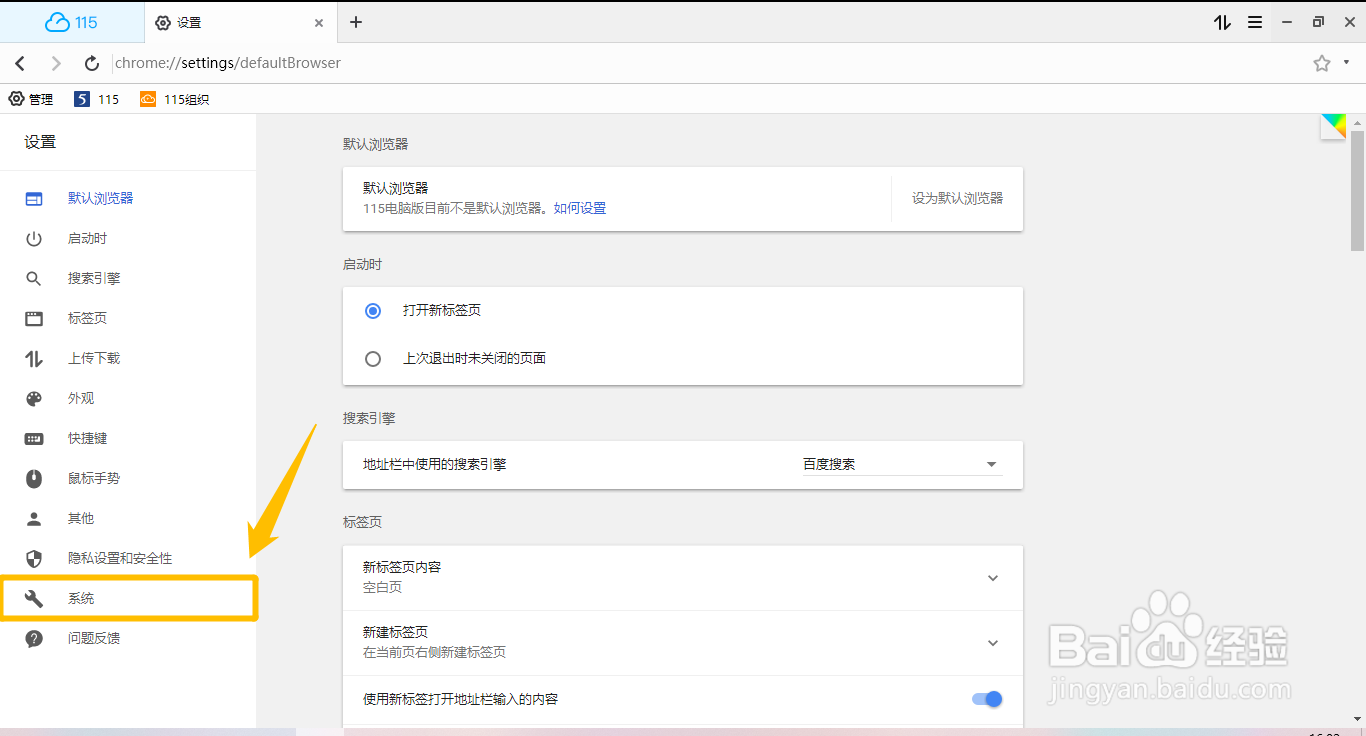
2、在“系统”选项中,取消勾选“总是显示系统托盘图标”选项的勾选开关。
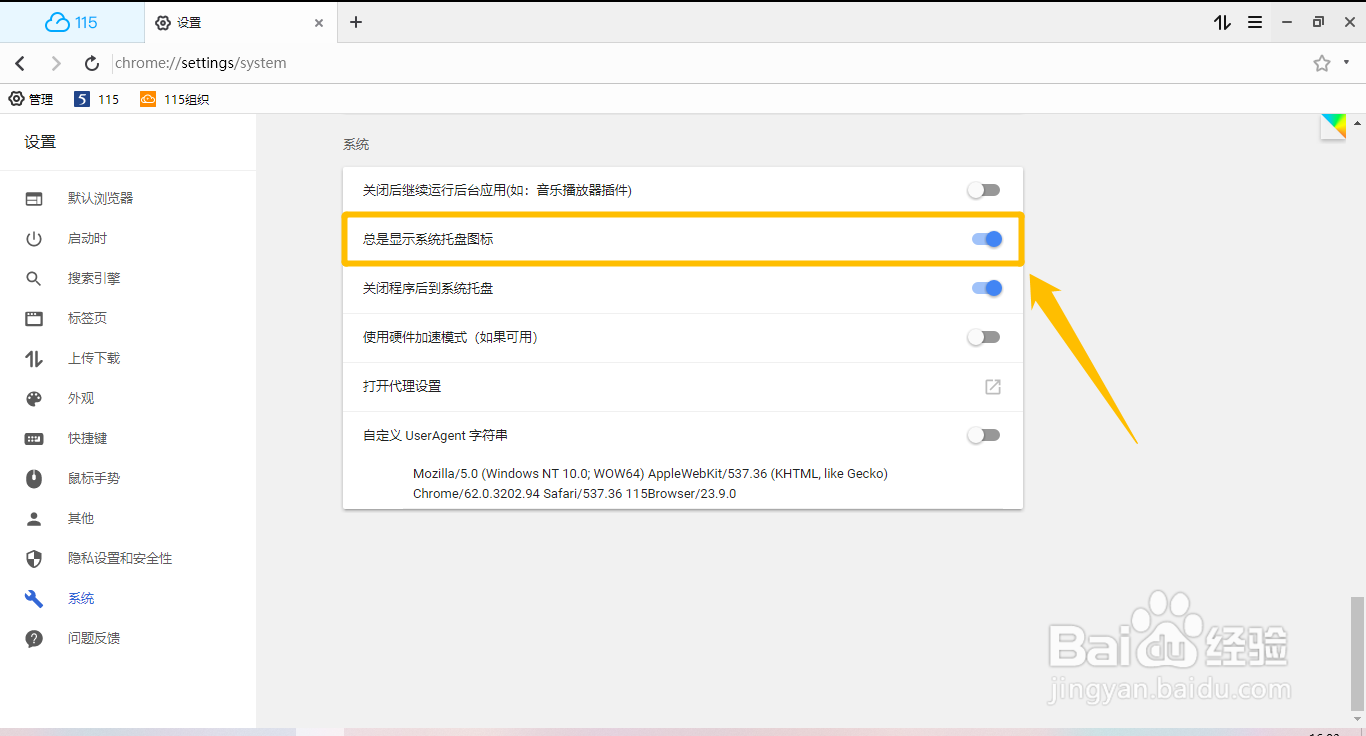
3、去掉“总是显示系统托盘图标”选项的“√”状态后,这样就可以关闭显示系统托盘图标了。